ဥပမာ၊ လမ်းညွှန်တွင် ထည့်ထားသည့် အချက်အလက်ကို သင် မကျေနပ်ပါက၊ "ကိုင်း" သင်အမြဲပြောင်းလဲနိုင်သည်။ ဒါကိုလုပ်ဖို့၊ သင်ပြောင်းလိုတဲ့ စာကြောင်းပေါ်မှာ ညာဖက်ကလစ်နှိပ်ပြီး command ကို ရွေးပါ။ "တည်းဖြတ်ပါ။" .
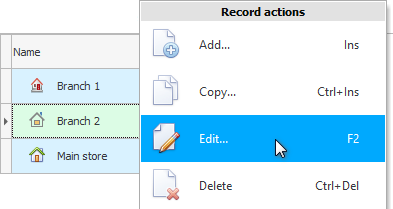
![]() မီနူးအမျိုးအစားများ အကြောင်း ပိုမိုလေ့လာပါ။
မီနူးအမျိုးအစားများ အကြောင်း ပိုမိုလေ့လာပါ။
ဥပမာအားဖြင့်၊ "ခေါင်းစဉ်များ" 'Branch 2' ဌာနခွဲသို့ ကျွန်ုပ်တို့သည် ပိုမိုတိကျသောအမည် 'မော်စကိုရှိဘဏ်ခွဲ' ကို ပေးရန် ဆုံးဖြတ်ခဲ့သည်။
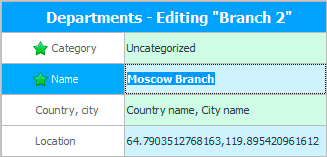
![]() ၎င်းတို့ကို မှန်ကန်စွာဖြည့်သွင်းရန်အတွက် မည် သည့်ထည့်သွင်းမှုအကွက်အမျိုးအစားများကို ရှာဖွေပါ။
၎င်းတို့ကို မှန်ကန်စွာဖြည့်သွင်းရန်အတွက် မည် သည့်ထည့်သွင်းမှုအကွက်အမျိုးအစားများကို ရှာဖွေပါ။
ယခုအောက်ပါခလုတ်ကိုနှိပ်ပါ။ "သိမ်းဆည်းပါ။" .
![]() ကန့် သတ် ချက်များသည် အချက်အလက်များနှင့် အလုပ်လုပ်ရန် ပိုမိုလွယ်ကူစေပုံကို ကြည့်ပါ။
ကန့် သတ် ချက်များသည် အချက်အလက်များနှင့် အလုပ်လုပ်ရန် ပိုမိုလွယ်ကူစေပုံကို ကြည့်ပါ။
![]() သီးခြားအကြောင်းအရာတစ်ခုတွင်၊ သင်မည်သို့အကြောင်းဖတ်နိုင်သည်။
သီးခြားအကြောင်းအရာတစ်ခုတွင်၊ သင်မည်သို့အကြောင်းဖတ်နိုင်သည်။ ![]()
![]() ပရိုဂရမ်၏အသုံးပြုသူများပြုလုပ်သော ပြောင်းလဲမှုအားလုံးကို ခြေရာခံ ပါ။
ပရိုဂရမ်၏အသုံးပြုသူများပြုလုပ်သော ပြောင်းလဲမှုအားလုံးကို ခြေရာခံ ပါ။
![]() သင့်ပရိုဂရမ် configuration ကိုထောက်ခံလျှင်
သင့်ပရိုဂရမ် configuration ကိုထောက်ခံလျှင် ![]()
![]() ဝင်ရောက်ခွင့်ဆိုင်ရာ အသေးစိတ်ဆက်တင် ၊ ထို့နောက် အချက်အလက်ကို တည်းဖြတ်နိုင်သည့် အသုံးပြုသူများ၏ ဇယားတစ်ခုစီအတွက် သင် လွတ်လပ်စွာ သတ်မှတ်နိုင်ပါသည်။
ဝင်ရောက်ခွင့်ဆိုင်ရာ အသေးစိတ်ဆက်တင် ၊ ထို့နောက် အချက်အလက်ကို တည်းဖြတ်နိုင်သည့် အသုံးပြုသူများ၏ ဇယားတစ်ခုစီအတွက် သင် လွတ်လပ်စွာ သတ်မှတ်နိုင်ပါသည်။
![]() သိမ်းဆည်းရာတွင် မည်ကဲ့သို့ အမှားအယွင်းများ ဖြစ်ပေါ်သည် ကို ကြည့်ပါ။
သိမ်းဆည်းရာတွင် မည်ကဲ့သို့ အမှားအယွင်းများ ဖြစ်ပေါ်သည် ကို ကြည့်ပါ။
![]() ဝန်ထမ်းအချို့က ၎င်းကို စတင်တည်းဖြတ်သည့်အခါ ပရိုဂရမ် က မှတ်တမ်းတစ်ခုကို မည်သို့ပိတ်ဆို့ ထားသည်ကို သင်ရှာဖွေနိုင်သည်။
ဝန်ထမ်းအချို့က ၎င်းကို စတင်တည်းဖြတ်သည့်အခါ ပရိုဂရမ် က မှတ်တမ်းတစ်ခုကို မည်သို့ပိတ်ဆို့ ထားသည်ကို သင်ရှာဖွေနိုင်သည်။
အခြားအထောက်အကူဖြစ်စေမည့် အကြောင်းအရာများအတွက် အောက်တွင်ကြည့်ပါ-
![]()
Universal စာရင်းကိုင်စနစ်
2010 - 2024